皆さんはASTROのC40というプロコントローラーをご存じですか?
ASTROはこれまでにA40やA50といった実用性の高いゲーミングヘッドセットやMIXAMPといったゲームアンプなど「ゲームに関する音」の分野で多くのゲーマーから支持されてきました。
そういった実績を持つASTROより発売されたのが今回ご紹介させていただくプロコントローラー「C40」です。
この記事では「C40」を実際に使ってみた感想や製品の概要、設定方法を含め様々な観点からレビューしていきたいと思いますので、ハイエンドなプロコンに興味のある方は是非一度読んでみてください。
※C40はASTRO gaming様よりご提供いただきました。(ありがとうございます。)
タップ出来る目次
背面ボタン有りプロコントローラー「ASTRO C40」の外観と付属品
C40開封~付属品紹介

外箱はこんな感じです。MIXAMPやA50 同様に質感の良い外箱ですね。

背面側にはコントローラーの付属品と仕様が書かれています。

恒例の箱から箱のパターンです。かなり固めの箱で高級感があります。

箱から箱から箱(キャリングケース)です。
固い作りのキャリングケースなのでスティックを痛めることなく持ち運びが可能です。

キャリングケースにはC40が入っていました。ようやくご対面です!w
キャリングケースはC40のサイズに合わせてありガタつきなどはありませんでした。


付属品は写真の物が全てで、取説・保証書やカスタマー関係の紙が4枚、コントローラーの下には交換用のスティックが4つ、六角レンチが1つ、無線用ドングルが1つ入っています。
キャリングケース上部の網の部分にはmicroUSBが入っていました。
個人的にUSB-Cが良かったんですが、そもそもPS4のDS4がmicroUSBなのでそっちに合わせた感じだと思います。
C40はスティック交換が可能!!

スティックを引っ張ることで簡単に入れ替えることが可能です。
スティックは元々付いているスティック含めて全部で6種類で中央が凹んでいるタイプが滑りにくくておすすめ。
高さも長いタイプであればFPSでのエイム精度があがります。

付属の六角レンチでC40 正面のボルト4本を外すことでスティックと十字キーを固定しているカバーを外し、スティックと十字キーの位置を入れ替えることが可能になります。

カバーを外すとスティックの根本から取り出すことが可能になります。これ考えた人本当にすごいと思う。
今までコントローラーを何度も買い替えてきましたが、コントローラーの買い替えの原因は殆どがスティックの故障によるものです。
C40のようにスティック単体での取り外しができればスティック自体を取り替えたり自分で修理したりすることが容易になります。

FPSフリーク(ボルテックス)を取り付けられるか試してみましたが、できなかったので純粋に高さを稼ぎたい場合は長いタイプのスティックを取り付けましょう。

スティックの高さの差は倍近くになっています。軸部分がメタル調でめっちゃカッコいいし、エイムリング無しでも摩耗しにくくて良いですね。
ちなみにですが、DS4(PS4)同様にコントローラーの下側にはイヤホンジャックが付いていて、ヘッドセットを取り付ける事が可能になっています。


エイムリングの取り付けは可能でした。通常の長さであれば1つでOKですが、長いタイプを使う場合は2段にするとかなりいい感じになります。
C40とプロコン(スイッチ)を比較

箱コンやスイッチのプロコンと同じ配置にスティックを入れ替えてみました。

スイッチのプロコンと見比べると結構似てますね。
プロコンや箱コンのほうがDS4よりも扱いやすい方はこちらの配置がおすすめです。


重さは70gプロコンのほうが軽いという結果になりました。私は若干重いくらいのほうがコントローラーは好みなので問題ないですが、プロコンに慣れている方は結構重く感じるかもしれません。
C40とDS4(PS4)を比較

DS4(PS4)との比較をしてみました。
せっかくなのでDS4は背面ボタンアタッチメント付きの状態で比較します。

DS4の重さも載せておきます。
実はDS4って結構軽くて、背面ボタンアタッチメントを付けた状態でもスイッチのプロコンより軽いです。

C40とDS4の背面になります。
DS4は背面ボタンアタッチメントによってかなり厚みが増すのと後付け感がすごいですが、C40はかなりスマートに仕上がってますね。
背面ボタンの押しやすさはC40のほうが上で、厚みがDS4(背面付き)に比べて少なくしっかり握り込むことが出来るのでエイムもブレにくいです。
あと背面ボタンの誤爆もDS4に比べてかなり減るでしょう。

個人的に残念だったのはタッチパッドを上部(R1やL2側の位置)から押せないことですね。

DS4では画像のようにタッチパッド上部をR1を押す感覚で押すことが出来るので指の動きをかなり抑えることが出来ました。

C40は正面まで指をずらす必要がある為わずかにタッチパッドを押すまでの指の移動距離が延びてしまいます。
といってもフォートナイトのような多ボタンゲー且つモンハン持ちといった限られた場面で有用な押し方なので気にすることではないですw

ちなみにタッチパッドのサイズ感はほぼ同じですが、C40には境目に凹凸がないのでDS4からの移行時は違和感あると思います。ただ、押しにくいといったことはないので安心してください。


LRボタンの比較になります。
全体的にC40はLRがかなり大きめになっていてコントローラーの側面まで巻き込むように配置されています。
なので、C40自体の大きさの割に手が小さくても扱えるので、購入を検討している場合サイズ感を気にしなくても大丈夫でしょう。
小学3年生の息子に実際に持ってプレイしてもらいましたが、問題なく使用できてました。
C40のカスタマイズ方法まとめ
C40のカスタマイズ方法をまとめました。
ここを読むだけでもC40がどういったコントローラーなのか、特に優れているポイントがわかると思います。
ファームウェアの更新をしよう
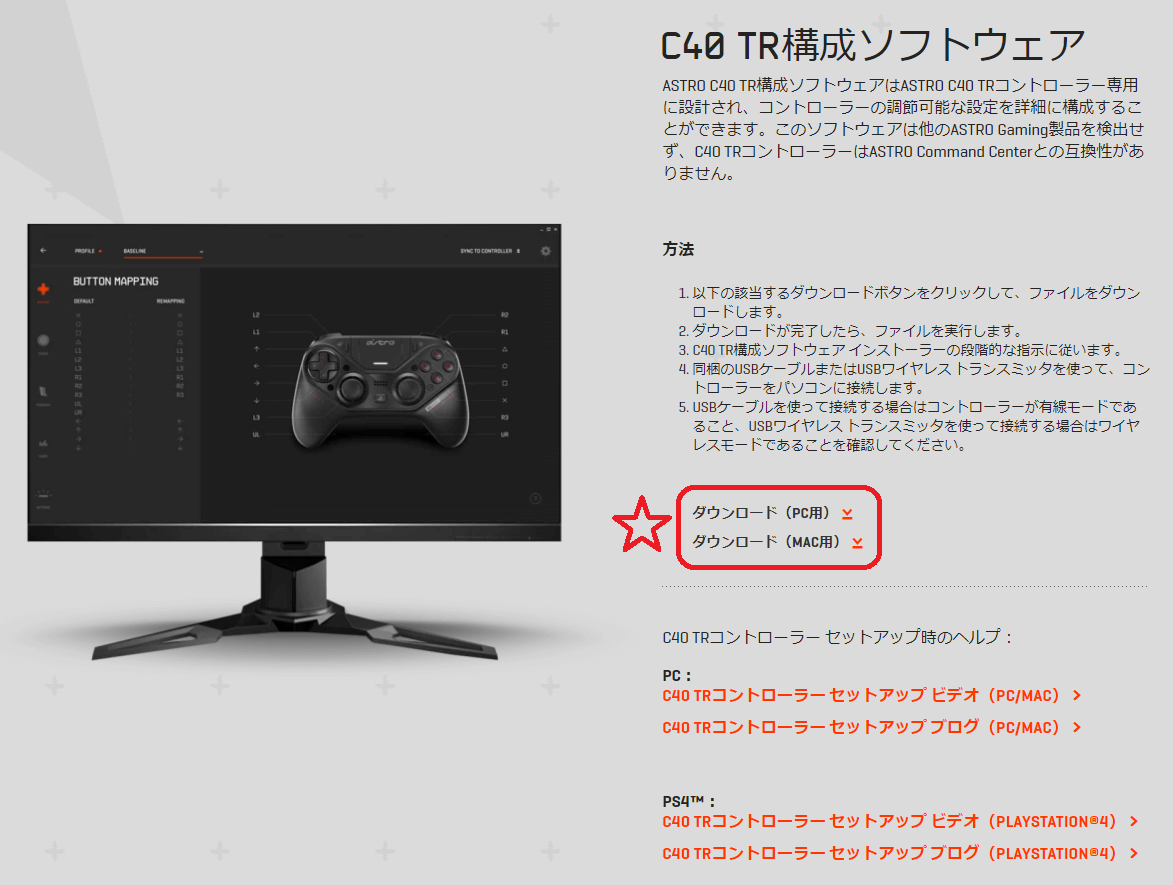
C40のソフトウェアはコチラ
https://www.astrogaming.com/ja-jp/support/software.html

インストール後起動するとこのように表示されるので、付属してきたケーブルでPCとC40を接続しましょう。

このように表示されている場合はC40上部にあるスイッチを有線側に切り替えると認識されます。
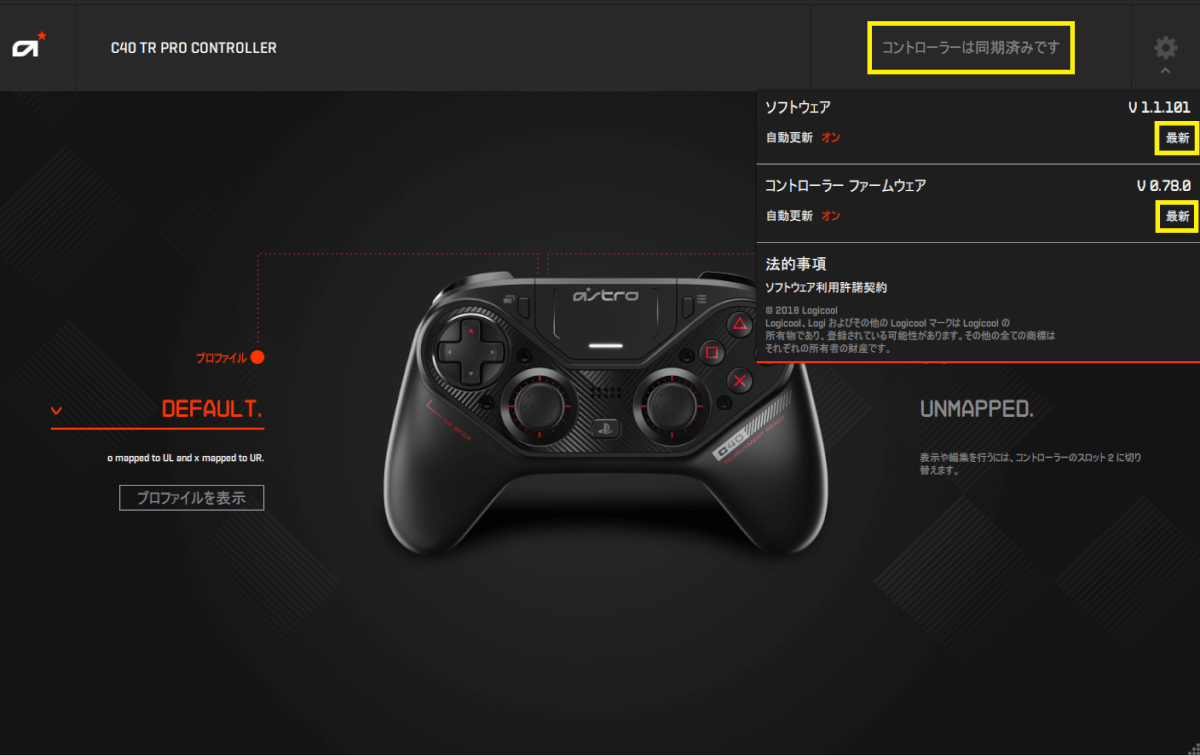
コントローラーが同期されているかを右上で確認
ソフトウェア、コントローラファームウェアが最新になっているかを確認しましょう。

プロファイルは2種類登録が可能でC40上部にあるスイッチを●か●●のどちらかを選択して切り替えることで使用できます。

スイッチを操作すると設定変更したいプロファイルの詳細を選択できるようになります。
マッピング(ボタン配置)
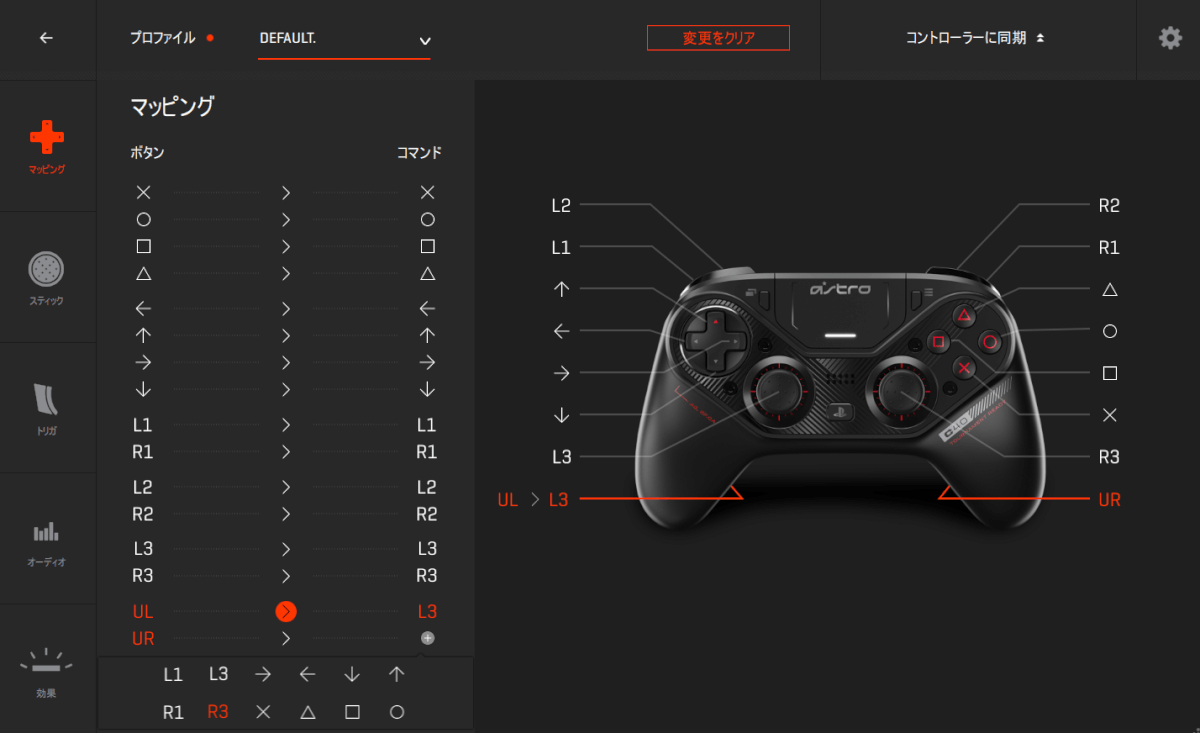
ボタンの入れ替えや背面ボタンの設定が可能です。コマンド側のボタンをクリックするとコマンドが選択できるようになるので自由に割り当てましょう。
ただし中央のタッチパッドやオプションボタンとシェアボタンは割り当ての変更ができないので注意してください。
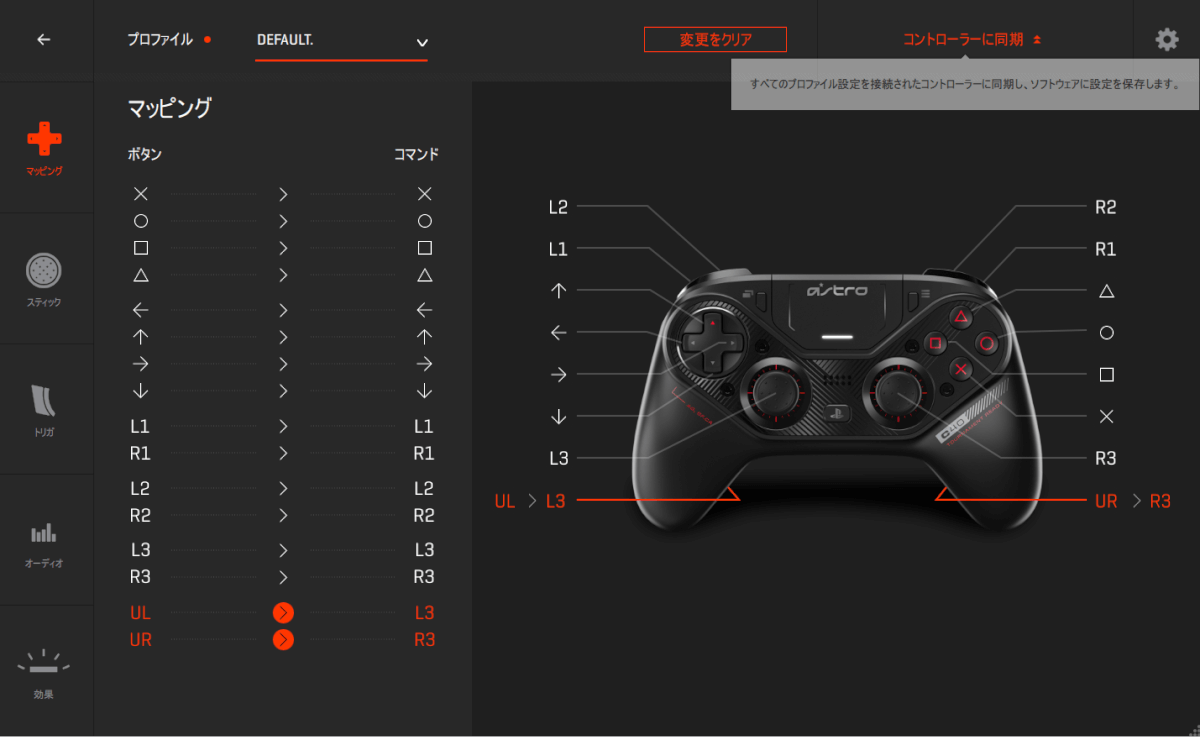
基本的には背面ボタン(ULUR)の設定が主になると思います。
今回はフォートナイトで使用する為ULにL3、URにR3を設定しました。
マッピングに限らず設定を変更した後は右上のコントローラーに同期をクリックしてコントローラーに設定を書き込んでください。
スティックの調整
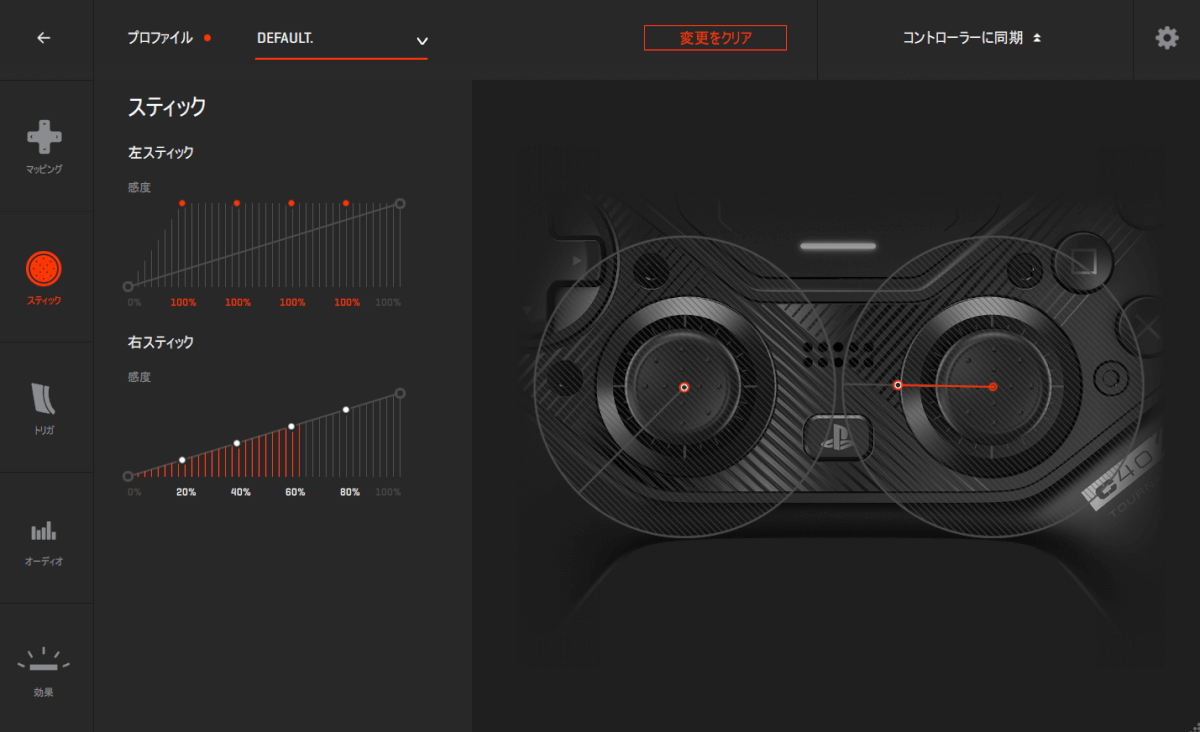
C40ではスティックのデッドゾーンの調整も可能です。
右スティックの赤いゲージとスティック画像では現在のスティックの倒し具合が反映されていて、どの程度倒したときに何%の入力状態なのかを確認することが可能となっています。
例として左スティックで極端な調整をしてみました。
本来20%の位置で100%になる設定にしたことで、僅かにスティックを倒しただけでスティックをフルに傾けた時と同じ入力状態になりました。
スティックの傾き具合で操作キャラの移動速度が変わるゲームなどでこういった設定にしておくと操作が快適になるかもしれないですね。
反対にデッドゾーンを広く取ってある程度傾けないと入力されない設定するとスティックの誤爆を防ぐことが可能になります。
この辺はかなりシビアな設定となりますが、倒し具合が常時視覚化されているのでそこまで調整に時間はかからないでしょう。
トリガー(L2R2)の調整

続いてトリガー(L2R2)の設定になりますが、
個人的にC40の真骨頂はココだと私は思ってます
ps4の純正コントローラーに取り付ける背面ボタンアタッチメントを使用して常々感じていたのが、背面ボタンを押したときにL2やR2の誤爆が増えたことなんです。

理由は簡単で薬指は単体で曲げるのが難しいんですよね。上のgif画像を見ていただければ分かると思いますが、薬指で背面ボタンを押す際にR2に掛けた中指が釣られて動いてしまっています。
これが原因でR2やL2の誤爆が頻発します。
ds4のL2R2にデッドゾーンがあればなぁ…なんて何度思った事か…

そして今回紹介しているC40にはなんとトリガーのデッドゾーン調整が可能となっているばかりかC40の背面にある赤いスイッチでL2R2の押し込み深さを半分にする事も可能となっています。
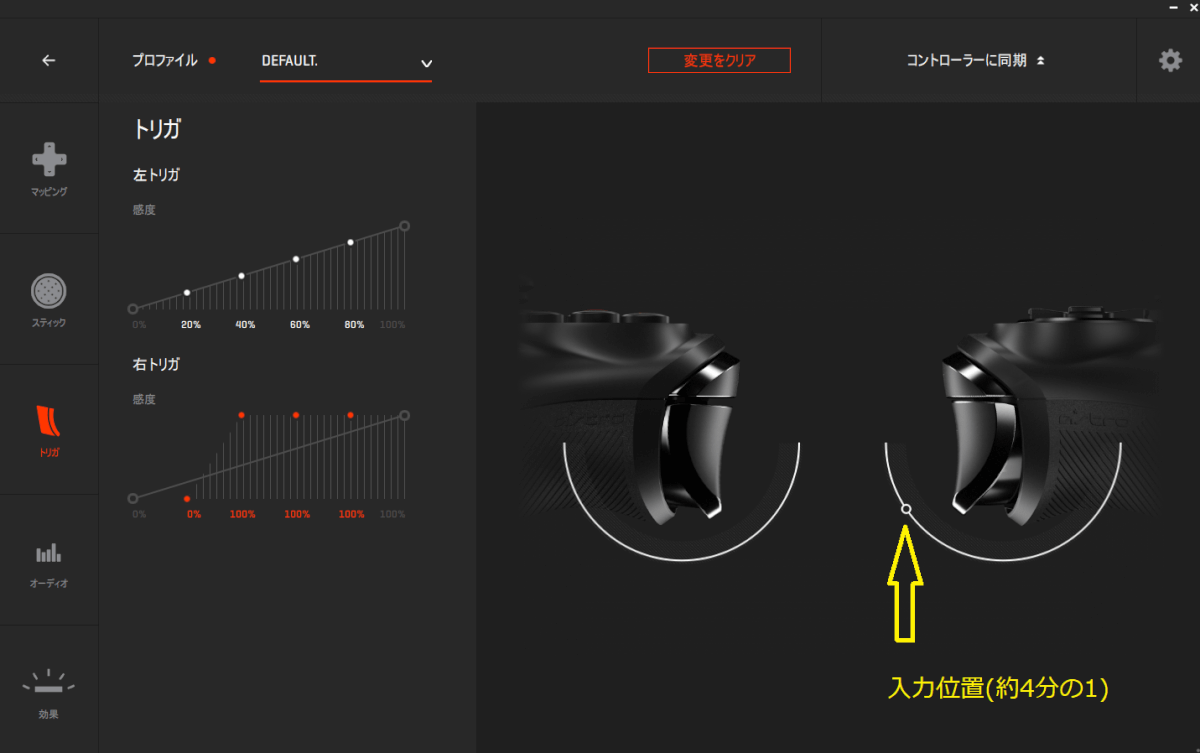
上の画像はトリガーの調整画面になります。
スティック同様に左の%表記されている部分を変更することで押し込み具合の調整を行うことができます。
上の画像ではR2の誤爆を防止する為に入力受付位置を本来40%のところにまでスライドしてみました。
するとトリガーを押し込んだ際の入力受付位置はおおよそ4分の1の所まで変えることができました。
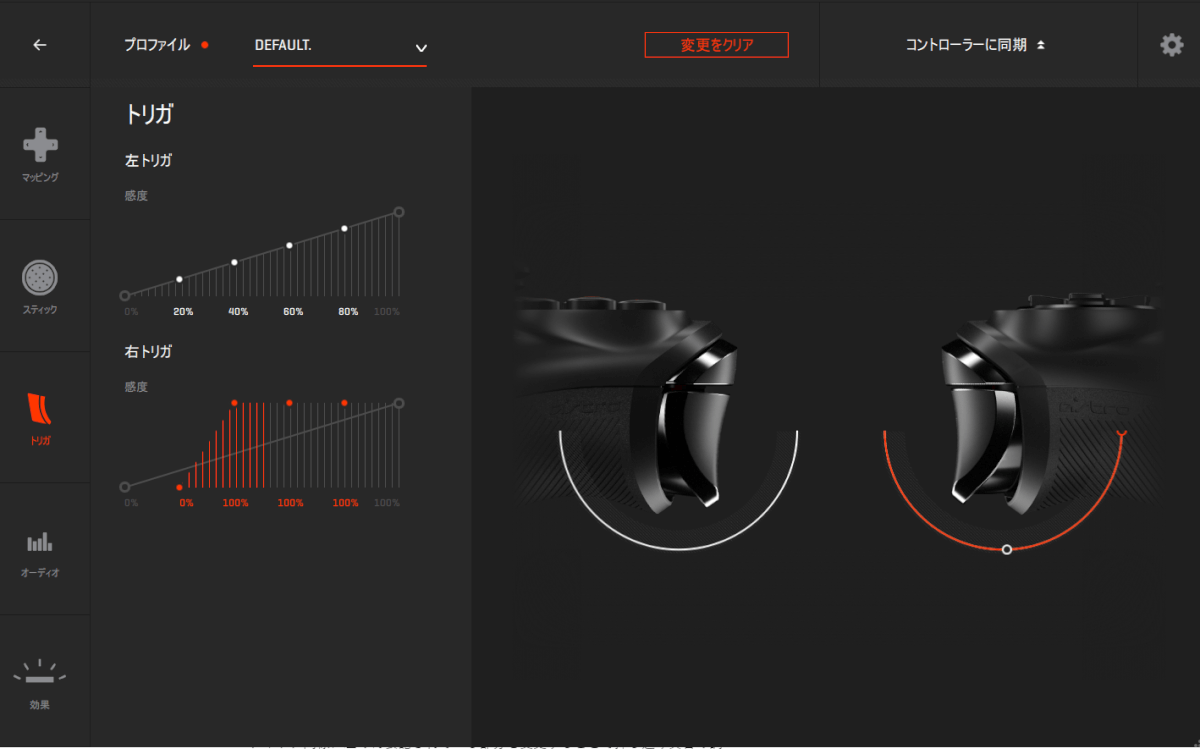
同じ設定でR2を最後まで押し込んでみました。
スイッチでR2のストロークを半分にしているので小さい〇が丁度下の位置に来ていますが、R2の入力は100%反応しているのが分かると思います。
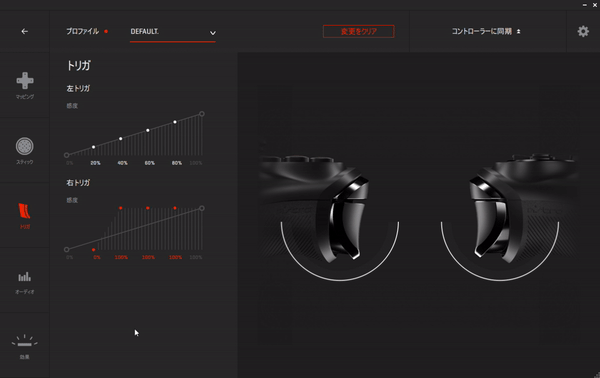
設定した状態でR2に指を掛けて背面ボタンを連打してみました。細かく〇が揺れていますが一度も赤くなっていないのが分かると思います。
最後に赤が3回振れているのはわざと最後まで押し込んだ為です。
勘でやってみた設定でしたが結果的に大成功でした。
オーディオ設定
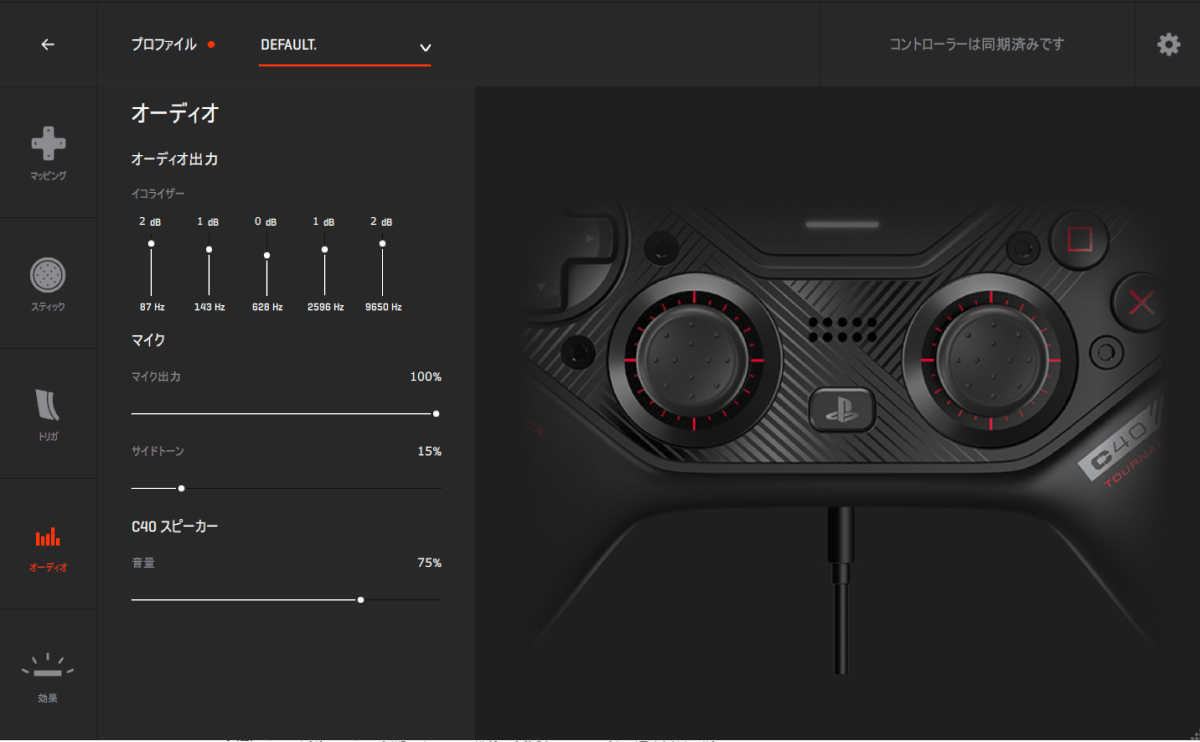
まさかのオーディオ設定にビビりました……
イコライザーやサイドトーンの設定が可能なのは凄すぎる…流石はmixampを作っているメーカーさんですね。
この設定はヘッドセットをコントローラーに挿して使用する場合に有効となります。
イコライザー
87Hz~9650Hzまでの5段階に音域を分けて調整することが可能です。ゲームによって重要となる音域には違いがあるのでうまく活用すると足音やリロード音が丸わかりになります。
マイク
マイクの感度調整になります。こちらはPS4本体でも調整可能なので特にそのままで良いと思います。音割れが発生する場合はコチラとPS4側をうまく調整すれば解消される可能性もあります。
サイドトーン
自分の声が聞こえるようになることで喋りやすくなる機能です。
密閉型の場合は有用で好みに合わせて使うと良いと思います。
C40スピーカー
C40に搭載されたスピーカーの音量です。ここは完全に好みですがとりあえず初期値で良いでしょう。
効果の設定
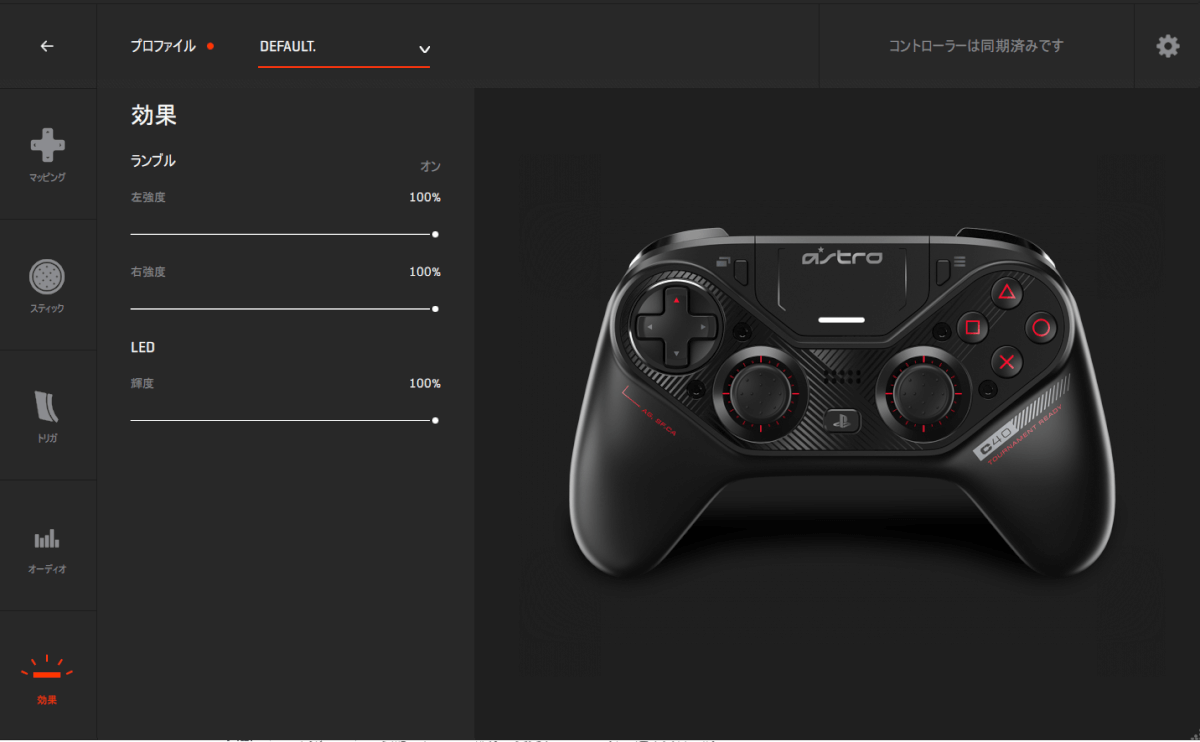
ランブル
振動の設定です。左右でそれぞれ強さを変更できたり完全にoffにもできます。
LED
中央のライトバーの明るさです。
バッテリー持ちを少しでも長くしたい場合はoffが良いでしょう。
C40を各ハードのフォートナイトで使用してみた
PC版フォートナイトで使用
C40noセットアップ時に有線接続したままフォートナイトを開いた所、そのまま使用できました。
ただ、オーディオの設定がC40に自動で移行するので別の方法で出力したい場合は手動で切り替える必要があります。

無線ではドングルを接続しC40上部のスイッチを無線側に切り替えただけですぐに使用できました。

フォートナイトでプレイしましたが、ラグや跡切れはなく快適に使用できました。ただ、スティックの感覚はDS4とかなり違うのでその辺の慣れは必要ですね。

偶然フォートナイトのワンタイムイベントに遭遇しました。圧巻のイベントでした。人によってはマシュメロ超えたかな?
PS4版フォートナイトで使用

PC同様に接続は超簡単で、ドングル挿してPSマーク押すだけ!
ライトバーはPS4カラーの青に点灯します。

こちらも遅延なく快適に動作できました。誤動作もなくバックボタンもしっかり反応します。

有線もしっかり認識します。こちらも接続ごにPSマークを押すと認識され即使用可能です。

シェアボタンやオプションボタンもDS4と同様の使い方ができます。
スイッチでC40は使用できなかった

DS4をスイッチで使う時と同様にマジックNSにC40のドングルを挿してみたところドングルのライトバーが青に点灯したので、「お?使える?」と思ったのですが、そこから先に進まずスイッチ本体とのペアリングはできませんでした。

有線でも試してみましたが、無線同様にスイッチでC40は接続できませんでした。
というわけでスイッチで背面ボタン使いたいならDS4+マジックNSしかないですね。
一応ですが、中華製コントローラーに背面付きの物もあります。ただ精度面で微妙なのでおすすめはしません。
PS4版フォートナイトでオーディオの比較もしてみた

C40にはイコライザーの設定が可能となっています。
「てことはMIXAMPまでとはいかないもののそれなりに使えるんじゃない?」と思ったので早速DS4に直接挿した音質とC40に直接挿した音質をフォートナイトで聞き比べてみました。
ちなみにヘッドホンは私がMIXAMPと組み合わせて使っているゼンハイザーのHD599SEです。
「えぇwwww音めっちゃ良いんだけどwww」正直ビックリした。
もちろん色んなプリセット仕込めてダイヤル付いてて光接続できて自在にイコライザー調整掛けれるMIXAMPのほうが優れているのは間違いないんですが、コントローラーのジャックでここまで変わるか?ってぐらいDS4直挿しとC40直挿しには明確な違いがありました。
だれが聞いても違いが分かるぐらいに激変するのでこれ聞いちゃったらもっと便利なMIXAMPが欲しくなると思います。
まとめ

今回様々な形でASTRO C40に触れてみて思ったのは、カスタマイズ性や操作性に優れるだけでなく、ソフトウェアを用いたトリガー,スティックの微調整や音質といった細かい部分にまで手を抜くことなく作りこまれている”勝つ為”のプロコントローラーだと言うことです。
C40は間違いなくいままで私が使ってきたコントローラーの中で最高のコントローラーであり、今後も様々なゲームで大切に扱っていきたいと思います。




